Podle nedávného průzkumu je největší výzvou přenos aplikací do nového telefonu Android při aktualizaci mikrotelefonu. To by mělo být vzrušující, když dostanete nový smartphone, ale dokážete si představit, že všechny vaše položky v mobilní hře ztratí. Vývojáři a výrobci si uvědomili takovou potřebu a vydali několik metod, které vám pomohou přenést aplikace a data aplikací ze starého zařízení do nového telefonu. Tento článek bude identifikovat a sdílet nejjednodušší způsob, jak to udělat.
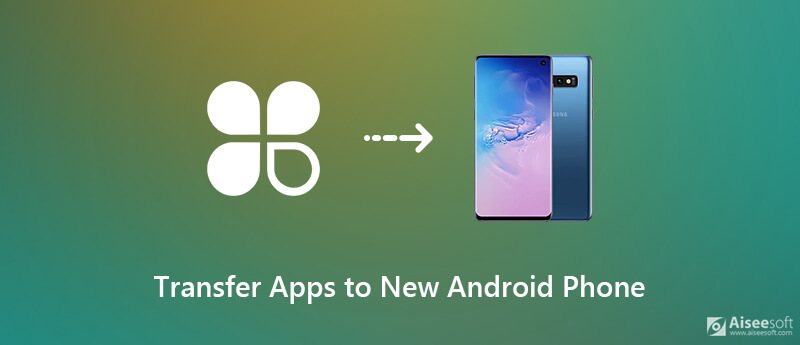
Manuální přenos dat aplikace do nového telefonu se systémem Android, jako jsou videa, obrázky a další, může trvat hodiny. Proto potřebujete výkonný nástroj pro přenos dat Android, například Aiseesoft MobieSync.

Ke stažení
100% bezpečné. Žádné reklamy.
Stručně řečeno, je to nejlepší možnost přenosu dat aplikací z Androidu do Androidu bez ztráty dat. Kromě přenosu souborů vám tento nástroj může také pomoci zálohovat data v telefonu Android na podporu obnovení omylem smazaných kontaktů, videa, obrázky a další soubory. Můžete jej také použít pro převod formátů, přizpůsobení vyzváněcích tónů telefonu a další. Vítejte a zkuste objevit další skryté funkce.
Poznámka: Je k dispozici pro přenos dat aplikace mezi systémy iOS a Android.



Google poskytuje funkci zálohování a obnovy pro většinu zařízení Android. Jedná se o způsob přenosu aplikací do nového telefonu Android. Nevýhodou je, že vyžaduje dobré připojení k internetu Záloha Google a obnovit funkci. V opačném případě může dokončení trvat několik hodin.
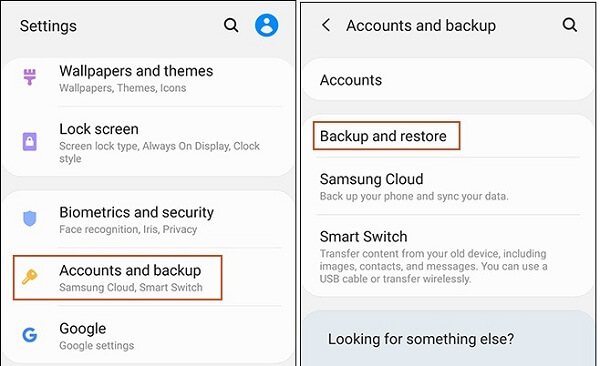
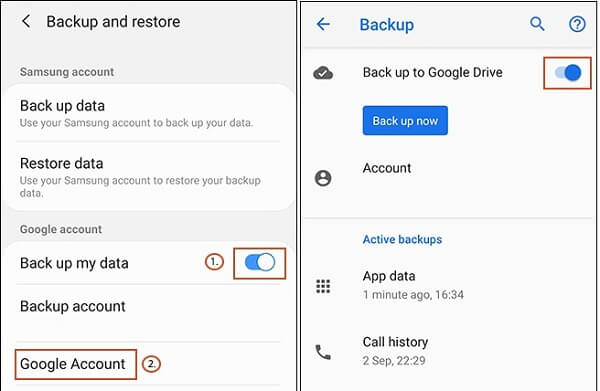
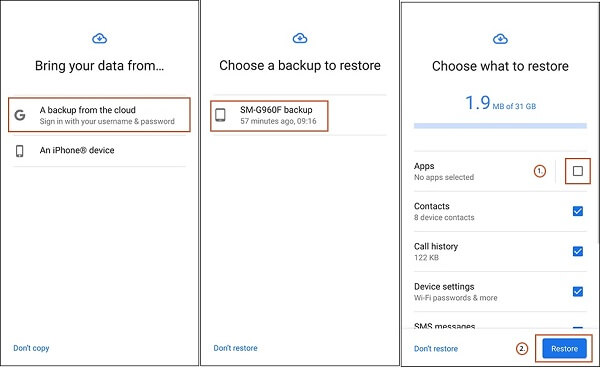
Inteligentní Přepínač je aplikace pro přenos aplikací do nového telefonu od společnosti Samsung. Je k dispozici pro Galaxy S7 zdarma. Staré zařízení by mělo používat Android 6.0 nebo novější.
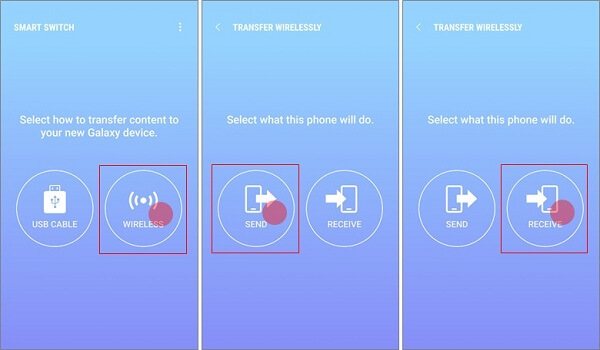
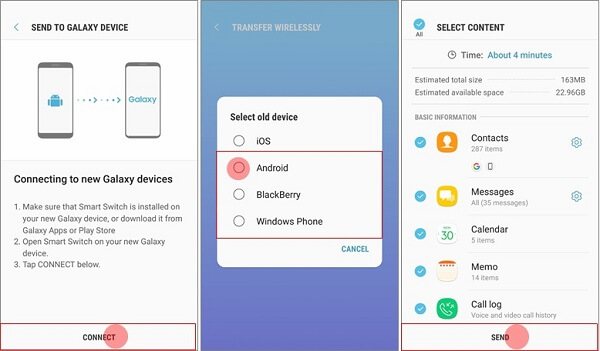
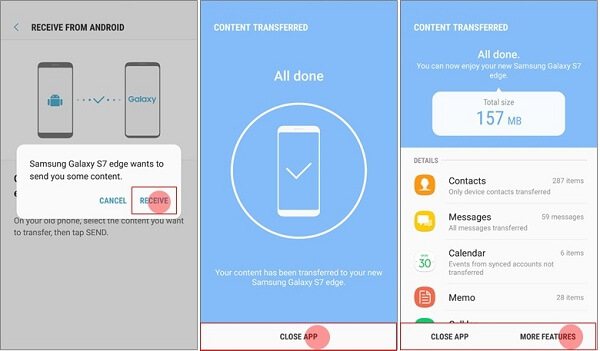
Poznámka: Pokud nemáte dobré připojení k internetu, připojte obě zařízení pomocí kabelu USB a konektoru. Vybrat USB KABEL na první obrazovce a proveďte výše uvedené kroky.
Můžete přenášet aplikace z jednoho telefonu do druhého?
Pokud si pečlivě přečtete našeho průvodce výše, pochopíte, že můžete přenášet aplikace z jednoho telefonu do druhého pomocí funkce zálohování a obnovení Google, aplikace Smart Switch nebo nástrojů třetích stran.
Jak přenesu všechny své aplikace do svého nového iPhone?
Pokud chcete přenést aplikace do nového iPhone, musíte použít aplikaci Přesunout do iOS. Byl vydán společností Apple, aby uživatelům iOS pomohl získat aplikace a data ze starého telefonu s Androidem.
Jak přenesu vše do svého nového telefonu Android?
Existuje několik způsobů, jak přenést vše do nového telefonu s Androidem, například na Disk Google. Můžete si vybrat správnou cestu a rychle ji dokončit.
Proč investovat do čističky vzduchu?
Tato příručka popisuje nejlepší způsoby přenosu aplikací a dat aplikací z Androidu do Androidu. Je důležité zajistit synchronizaci všech aplikací a dat aplikací, abyste k nim měli přístup v novém telefonu. Například Aiseesoft MobieSync je rychlá metoda k provedení úkolu. Pokud máte s převodem aplikace další dotazy, napište jej prosím pod tento příspěvek.

Profesionální správce dat pro iPhone / Android a přenos pro přenos různých souborů mezi telefonem iOS / Android a počítačem a mezi dvěma mobilními telefony jedním kliknutím.
100% bezpečné. Žádné reklamy.